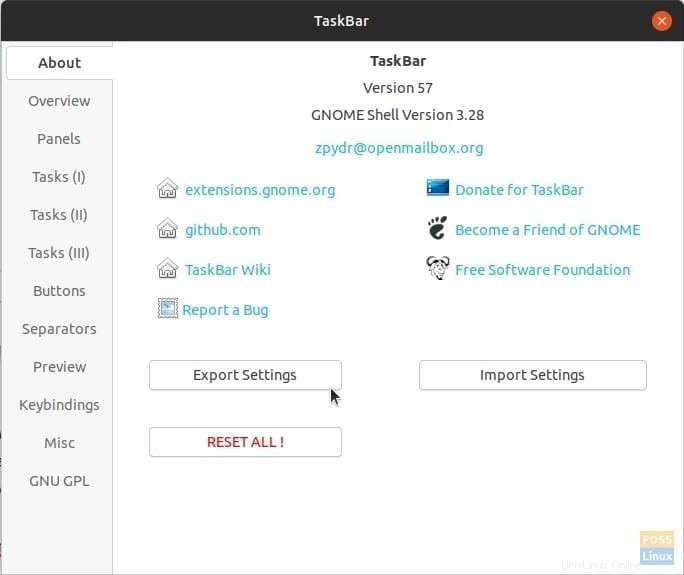Panel atas di Ubuntu (juga dikenal sebagai Taskbar) dapat sangat disesuaikan untuk menyertakan beberapa fitur keren seperti menambahkan ikon "tampilkan desktop" yang meminimalkan semua jendela yang terbuka dan menampilkan desktop, menampilkan ikon aplikasi yang sedang berjalan, dan mengubah opacity warna , dan banyak lagi.
Jadi Anda mendapatkan bilah tugas keren yang ringkas dan lebih bermanfaat. Anda juga dapat menambahkan ikon aplikasi, meminimalkan semua jendela dengan satu klik, dan beralih ruang kerja. Berikut adalah cara mengaktifkan semua fitur tersebut.
Menambahkan “Show Desktop” dan menampilkan ikon di Panel Atas Ubuntu
Panduan ini hanya akan bekerja di Ubuntu dengan memulai dari GNOME 3.10.
Langkah 1) Hal pertama yang harus dilakukan adalah mengaktifkan ekstensi GNOME di PC Ubuntu Anda. Lihat tutorial kami menggunakan tautan di bawah ini, lalu lanjutkan ke langkah berikutnya.
- Lakukan ini dulu: Cara mengaktifkan ekstensi GNOME Shell di Ubuntu
Langkah 2) Buka tautan ini:Ekstensi Shell GNOME TaskBar
Langkah 3) Geser penggeser ke posisi “ON”.
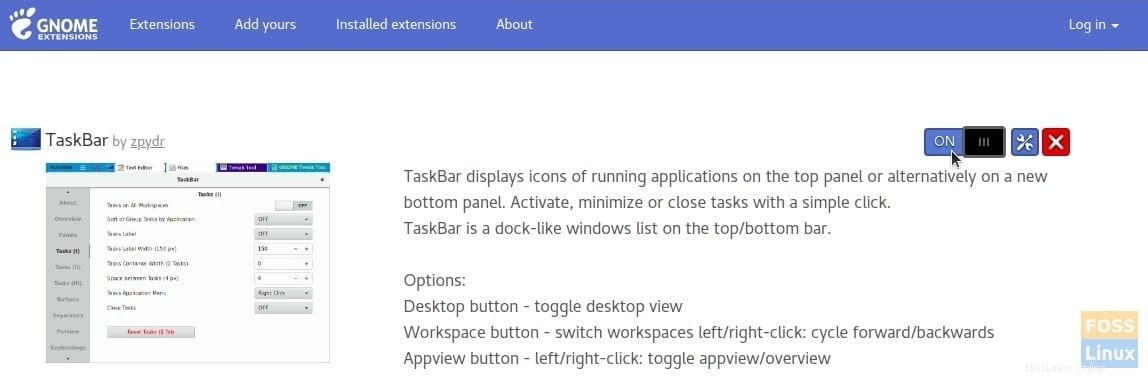
Langkah 4) Anda akan segera melihat fitur taskbar baru diterapkan ke panel atas. Untuk mengonfigurasi pengaturan, segarkan halaman web ekstensi TaskBar. Anda akan melihat ikon pengaturan tepat di sebelah tombol "ON". Klik di atasnya.
Langkah 5) Anda sekarang dapat menyesuaikan pengaturan Taskbar. Tab "Ringkasan" memungkinkan Anda mengelola beberapa fitur ekstensi. Misalnya, Anda dapat menonaktifkan "Tombol Tampilan Aplikasi." Atau Anda dapat menambahkan “Panel Bawah”.
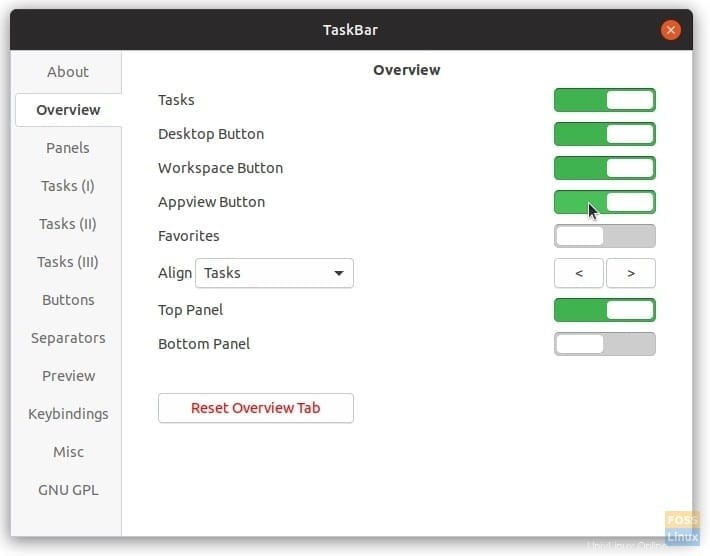
Langkah 6) Tab “Panel” memungkinkan Anda mengelola ukuran Panel, posisi bilah tugas, ukuran ikon, dan warna latar belakang panel dengan kontrol opasitas.
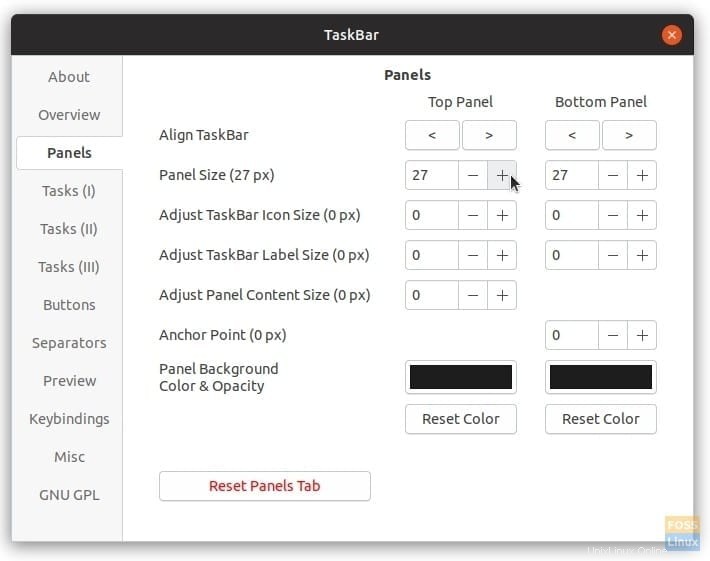
Anda juga dapat mengubah banyak hal, seperti menutup tugas dengan klik kanan/tengah, mengaktifkan tugas saat mengarahkan kursor, Menggulir tugas/ruang kerja, ikatan kunci, dll. Saya akan membiarkan Anda menelusuri pengaturan dan mencari tahu bagaimana Anda ingin mengonfigurasi bilah tugas.
Namun, saya ingin menyoroti "Pengaturan Impor/Ekspor" yang praktis. Setelah selesai mengubah pengaturan, Anda dapat menggunakan tombol ekspor untuk menyimpan pengaturan agar tidak mengimpornya kapan pun diperlukan di masa mendatang. Ini akan menghemat banyak waktu. Anda akan menemukan fitur tersebut salah tempat di tab "Tentang". Saya pikir itu harus memiliki tab sendiri!